让第三方火狐编译版用中文界面
万立夫

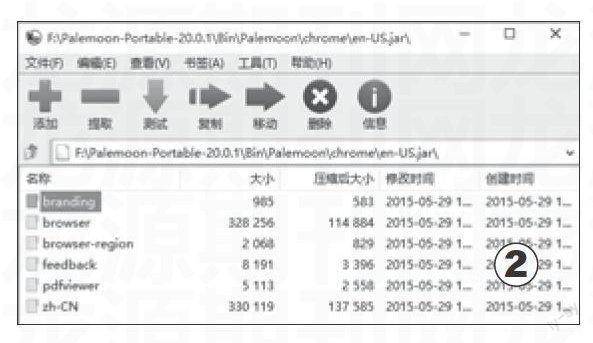

由于Firefox是一款开源的浏览器,因此网络中有很多第三方编译版本,这些版本相对于官方版本进行了很多的优化。可是这些版本一般都是英文版本,没有中文的操作界面,而国内用户要想使用的话就必须要安装中文语言包才行。那么除此以外有没有什么方法,让这些火狐版本直接显示中文界面呢?
一、释放语言包中的信息
今天我们就以知名的苍月浏览器Pale Moon为例进行介绍。首先下载最新的苍月浏览器版本,以及对应的简体中文语言包文件zh-CN.xpi。因为zh-CN.xpi自身就是一个压缩文件,所以现在下载运行压缩软件7-Zip,通过文件列表找到zh-CN.xpi这个文件,双击打开它就可以看到语言包中的信息内容。在7-Zip里面进入到其中的chrome文件夹,通过鼠标选中zh-CN文件夹和zh-CN.manifest文件,点击工具栏中的“提取”按钮(如图1)。
在弹出的提取窗口里面点击“提取到”选项后的按钮,在弹出的对话框列表点击“新建文件夹”按钮并选中它,然后点击“确定”按钮关闭对话框。接下来直接点击提取窗口中的“确定”按钮,这样就可以开始进行语言包文件的提取操作。当7-Zip提示文件提取完成以后,再进入到刚刚解压的文件夹目录里面,将zh-CN.manifest文件重命名为localized.manifest就可以了。
二、导入替换语言包信息
现在进入到苍月浏览器安装文件夹中的Palemoon\chrome目录,在其中可以找到一个名为en-US.jar的压缩文件。按照前面的方法用7-Zip打开它,进入到这个文件中的locale子目录。同样通过鼠标选中其中的所有文件,点击鼠标右键选择菜单中的“删除”命令。这时会弹出一个询问窗口,点击“确定”按钮就可以将所有的文件删除掉。
这时保持7-Zip的操作窗口不变,接下来进入到刚刚解压出的文件夹,再进入到zh-CN\locale这个子目录里面。选中其中的所有文件夹目录,将它们拖放到7-Zip窗口里面进行释放,这样语言包中的信息就会替换掉浏览器默认的信息(如图2)。当en-US.jar重新压缩完成以后,再用解压出的localized.manifest文件,替换掉Palemoon\chrome目录中的同名文件即可。
最后进入到苍月浏览器安装文件夹中的Palemoon\defaults\pref目录,在列表中就可以看到一个名为firefox-l10n.js的脚本文件。通过任意一个文本编辑器打开这个文件,找到其中的“pref("general.useragent.locale", "en-US");”这行代码。将“en-US”替换为“zh-CN”信息后,再点击“保存”按钮进行保存就可以了(如图3)。到此为止,所有的替换操作就都完成了。
三、重新配置启用新语言
我们现在重新启动苍月浏览器,看到操作界面已经变成中文的。如果还是英文的话,在浏览器的地址栏里面输入命令“about:config”,按下回车键就会弹出一个提示窗口。直接点击“Ill be careful,I promise”的按钮后,进入到苍月浏览器的设置界面里面。在设置界面的搜索框里面,输入参数名称“general.useragent.locale”后按回车键进行搜索,很快就可以在设置页面中找到这个参数(如图4)。双击运行这个参数后,在弹出的对话框里面设置成“zh-CN”。点击“确定”按钮后重新运行浏览器,苍月浏览器的操作界面就变为中文的了。
Tips
有的第三方编译版本并没有类似Palemoon\chrome这个文件夹,而是将信息集成到一个名为omni.ja的文件里面。所以在替换操作的时候,按照前面的方法对omni.ja中的内容进行替换即可。

